Скидки
Система r_keeper Lite позволяет настраивать скидки и наценки на чек.
По умолчанию в системе заведены две пустые группы скидок:
- Discount — скидки
- Mark-Up — наценки.
Вы можете работать в них или завести собственные группы, а преднастроенные группы удалить.
Скидка может быть создана только в группе.
Группы скидок
Для настройки скидочных политик в r_k Lite можно создавать группы и сортировать скидки по группам. Например, может быть группа скидок, связанных с событиями, например, день рождения гостя или приуроченные к государственным праздникам, а может быть группа скидок для постоянных клиентов.
Создание группы скидок
Для создания группы скидок:
- Перейдите в меню Лояльность > Скидки ручные
- Нажмите на кнопку Добавить группу
 или на кнопку + Название
или на кнопку + Название 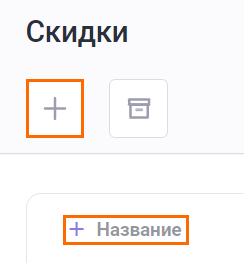
- Введите название группы
- Нажмите кнопку Сохранить
Редактирование группы скидок
В группе скидок отредактировать можно только название. Для этого:
- Перейдите в меню Лояльность > Скидки ручные
- Выберите группу скидок и нажмите на три точки для открытия меню
- Нажмите на кнопку Редактировать
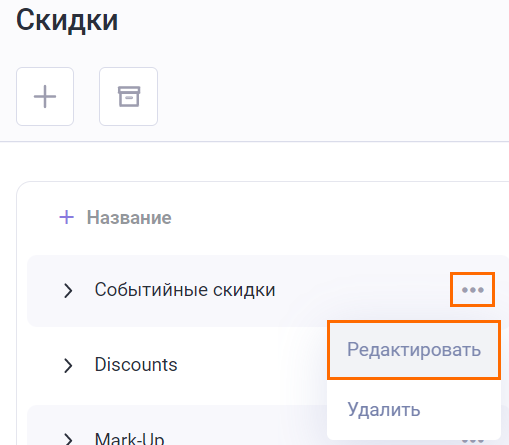
- Измените название
- Нажмите кнопку Сохранить.
Удаление группы скидок
Для удаления группы скидок:
- Перейдите в меню Лояльность > Скидки ручные
- Выберите группу скидок и нажмите на три точки для открытия меню
Нажмите на кнопку Удалить
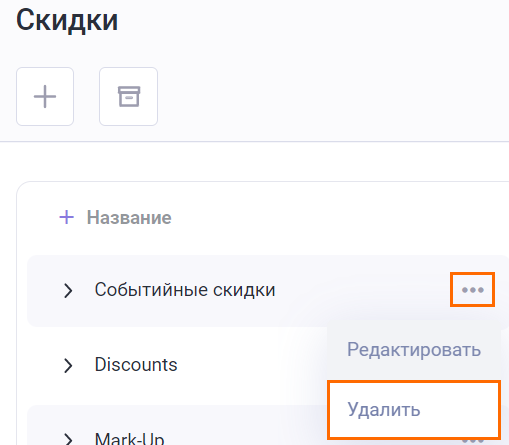
При удалении все скидки, входящие в группу, будут удалены.
- Подтвердите удаление группы
- Группа удалена.
Восстановление группы скидок
Если группа была удалена случайно или возникла необходимости восстановить удаленную группу:
- Перейдите в меню Лояльность > Скидки ручные
- Нажмите на кнопку корзины

- В списке групп появятся удаленные группы. Они выделены серым и имеют статус Архив. Найдите группу в архиве
- Нажмите кнопку Восстановить
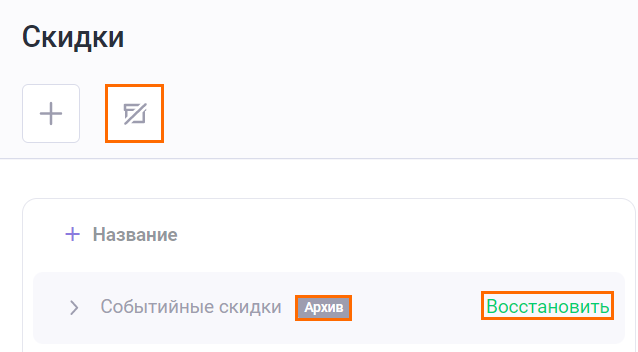
Группа восстановилась и теперь снова активна.
При восстановлении группы входящие в нее скидки восстановлены не будут. Каждую скидку необходимо восстановить отдельно.
Скидки и наценки
Создание скидки
Для создания скидки:
- Перейдите в меню Лояльность > Скидки ручные
- Выберите группу, в которую вы хотите добавить скидку и раскройте ее
- Нажмите на кнопку + Название
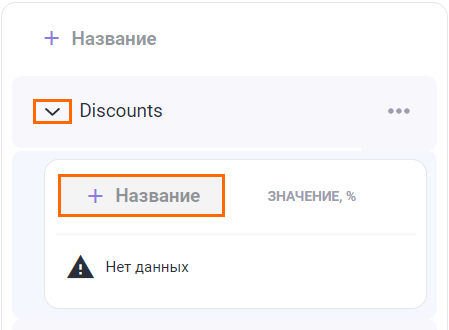
- Откроется карточка скидки. Заполните параметры
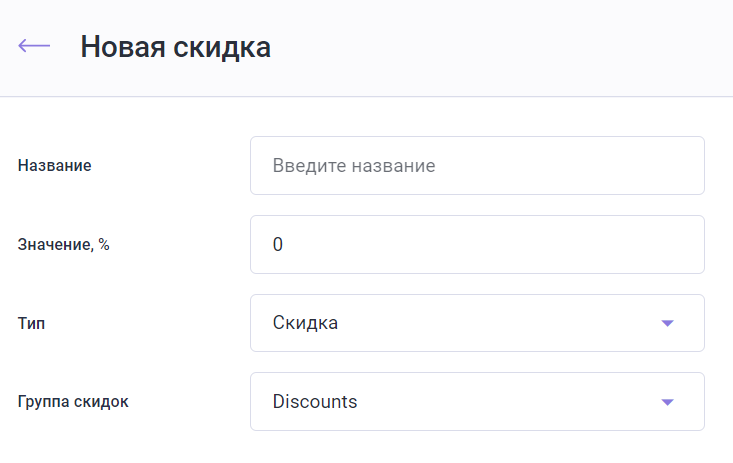
Название — наименование скидки, будет отображаться на кассе
Если скидка в названа словами, например, Скидка именинника, то в выпадающем списке она будет иметь название Скидка именинника. Значение процентов на кассе не отображается.Значение, % — значение скидки в процентах
- Тип — скидка или наценка
- Скидка — уменьшение стоимости чека
- Наценка — увеличение стоимости чека.
- Группа скидок — группа, к которой принадлежит создаваемая скидка. По умолчанию ставится группа, в которой вы начали создавать скидку.
- Нажмите кнопку Сохранить
- При успешном сохранении в группе скидок появится созданная скидка.
Редактирование скидки
Для редактирования скидки:
- Перейдите в меню Лояльность > Скидки ручные
- Выберите группу, в которую входит скидка для редактирования, и раскройте ее
- Найдите скидку, которую хотите удалить, и нажмите на три точки для раскрытия меню
- Нажмите на кнопку Редактировать
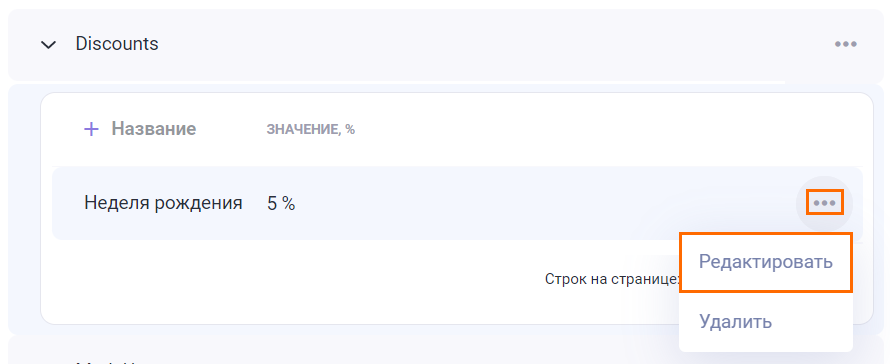
- Откроется карточка скидки. Внесите изменения
- Нажмите кнопку Сохранить.
Удаление скидки
Для удаления скидки:
- Перейдите в меню Лояльность > Скидки ручные
- Выберите группу, из которой вы хотите удалить скидку, и раскройте ее
- Найдите скидку, которую хотите удалить, и нажмите на три точки для раскрытия меню
- Нажмите на кнопку Удалить
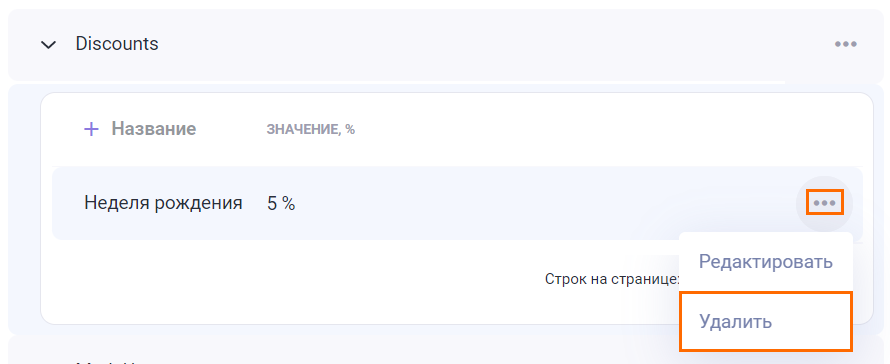
- Подтвердите действие, нажав кнопку Ок.
Скидка была удалена из группы скидок
Восстановление скидки
Если группа была удалена случайно или возникла необходимости восстановить удаленную группу:
- Перейдите в меню Лояльность > Скидки ручные
- Нажмите на кнопку корзины

- Раскройте группу, в котором была удаленная скидка. Найдите ее: у скидки будет статус Архив
- Нажмите кнопку Восстановить
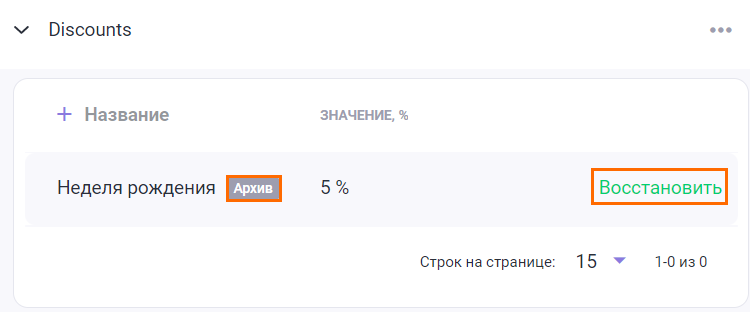
- Скидка восстановлена. Для корректного отображения в группе, сверните группу и разверните. Скидка должна иметь активный статус.